質問
問題:Mac OS XでLogMeInをアンインストールする方法は?
こんにちは。自宅から仕事用のPCにログインする必要があると思ったので、最近MacにLogMeInアプリをインストールしました。 それでも、そうする必要はありませんでしたが、このアプリケーションを削除できないようになりました。 未使用のアプリをMacに残したくないので、そうするのを手伝っていただけませんか。このプログラムはやや悪意があると思います。 ありがとう。
解決した答え
LogMeInは、リモート接続の機会を提供するプログラムです。 これは、IT管理、ソフトウェアコラボレーション、カスタマーエンゲージメントに使用されるクラウドベースのプラットフォームです。 これは人気のあるシンプルなプログラムですが、特にMacデバイスやアプリケーションの経験がない場合は、ツールのアンインストールが難しくなる可能性があります。
アプリケーションは引き続きバックグラウンドで実行されている可能性があり、特定のLogMeInアンインストーラーを使用した削除プロセスとアンインストールを妨害する可能性があります。 ユーザー[1] この問題についてオンラインで絶えず不平を言っているので、LogMeInは特に頻繁にフラストレーションを引き起こしているようです。
LogMeInは、PCおよびMacシステム用のソフトウェアです。 その機能は、ユーザーが各コンピューターにリモートでアクセスできるようにするために、複数のコンピューターを接続することです。 つまり、LogMeInを使用することで、職場から自宅のPC / Macにアクセスしたり、その逆を行ったりすることができます。 このようなサービスは、ホストと呼ばれることもあります。[2]
必要なデバイスへのリモートアクセスを作成する前に、両方のPC / MacにLogMeInがインストールされていることを確認してください。 次に、両方のマシンでソフトウェアを起動し、指示に従う必要があります。 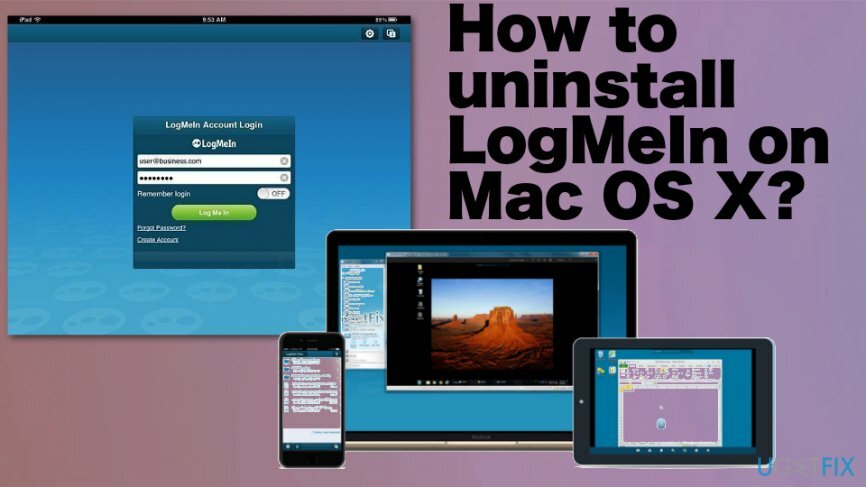
これはマルウェアと見なされる可能性のあるプログラムではありません[3] または特定のMacウイルスですが、ユーザーが使用していないソフトウェアをアンインストールしたい理由はたくさんあります。 LogMeInが期待に応えられなかった場合、またはLogMeInが不要になった場合は、LogMeInをアンインストールします。 そうしないと、Macのスペースを浪費したり、他の重要なアプリと衝突したりする可能性があります。
MacOSでLogMeInをアンインストールする方法
これらのファイルをアンインストールするには、ライセンス版を購入する必要があります Mac洗濯機X9 Mac洗濯機X9 ソフトウェアをアンインストールします。
Mac OSでLogMeInを手動でアンインストールする場合は、「削除」と「アンインストール」の違いを知っておく必要があります。 削除とは、アイコンをゴミ箱にドラッグするだけです。 残念ながら、それはこのアプリの解決策ではありません。 そうすることで、このプログラムに関連するファイルをたくさん残す可能性があります。つまり、アプリは使用できなくなりますが、それでもマシンのリソースを使用し、いくつかのプロセスを実行しています。
MacでLogMeInやその他のアプリをアンインストールするには、さまざまなフォルダを調べて、不要になったプログラムに関連するすべてのものを削除する必要があります。 プロセスを完全に停止するには、関連するすべてのファイルをクリーンアップする必要があります。
必要なファイルは他の何百ものシステムファイルのどこかにあるため、スキップするのは非常に簡単なので、十分に注意してください。 この難しい手動のLogMeIn削除プロセスを回避したい場合は、次のようなプログラムにいつでも頼ることができます。 リイメージ これらのファイルを見つけたり、破損したシステムフォルダやエントリを修正したりする可能性があります。
LogMeInの削除
これらのファイルをアンインストールするには、ライセンス版を購入する必要があります Mac洗濯機X9 Mac洗濯機X9 ソフトウェアをアンインストールします。
- LogMeInが実行中の場合は終了し、メニューでLogMeInアイコンを見つけて終了を選択します。
- アプリケーションフォルダを見つけて開きます。
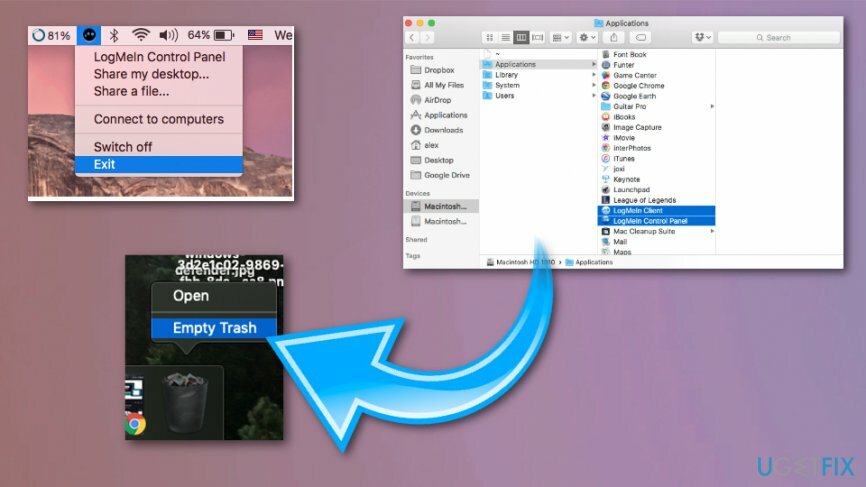
- LogMeInアイコンを探してクリックします。
- しばらく押し続けてから、ゴミ箱にドラッグします。
- ゴミ箱を空にします。
LogMeInタスクを停止する
これらのファイルをアンインストールするには、ライセンス版を購入する必要があります Mac洗濯機X9 Mac洗濯機X9 ソフトウェアをアンインストールします。
- アプリケーション/ユーティリティからターミナルを開きます
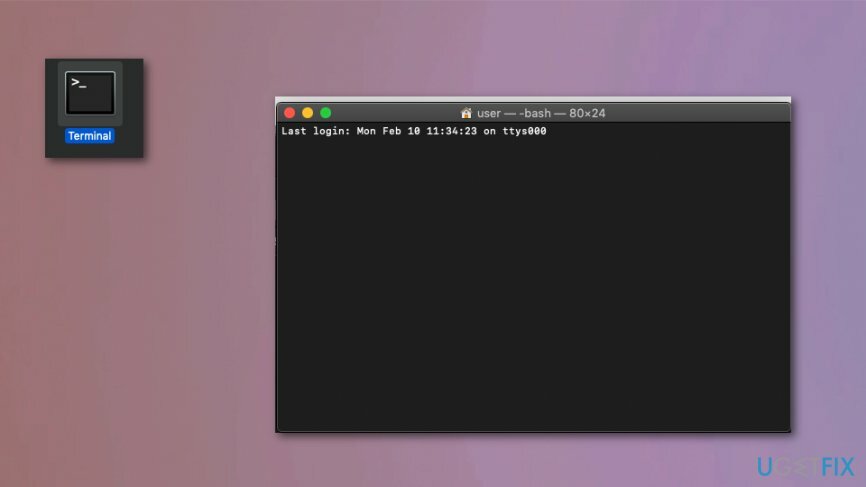
- 次のコマンドを入力します。
/ Library / Application Support / LogMeIn / bin / LogMeIn.app / Contents / Helpers / logmeinserverctrl stop - 次に、次のコマンドを実行します。
/ bin / launchctl undo /Library/LaunchDaemons/com.logmein.logmeinserver.plist 2> / dev / null euid:0 uid:0
/ bin / launchctl bsexec 68 chroot -u 501 -g 20 / / bin / launchctl undo -S Aqua /Library/LaunchAgents/com.logmein.logmeingui.plist 2>&1 euid:0 uid:0
/ bin / launchctl bsexec 68 chroot -u 501 -g 20 / / bin / launchctl undo -S Aqua /Library/LaunchAgents/com.logmein.logmeinguiagent.plist 2>&1 euid:0 uid:0
/ bin / launchctl undo -S LoginWindow /Library/LaunchAgents/com.logmein.logmeinguiagentatlogin.plist 2> / dev / null euid:0 uid:0
LogMeInファイルを削除する
これらのファイルをアンインストールするには、ライセンス版を購入する必要があります Mac洗濯機X9 Mac洗濯機X9 ソフトウェアをアンインストールします。
Mac上のアプリケーションのすべてのコンポーネントを見つけるには、デバイスの特定の場所を調べる必要があります。
/ Library / Application Support / LogMeIn /
/ Library / Application Support / LogMeIn / drivers / LogMeInSoundDriver * .kext
/System/Library/Extensions/LogMeInSoundDriver*.kext
/Library/LaunchDaemons/com.logmein.*
/Library/LaunchAgents/com.logmein.*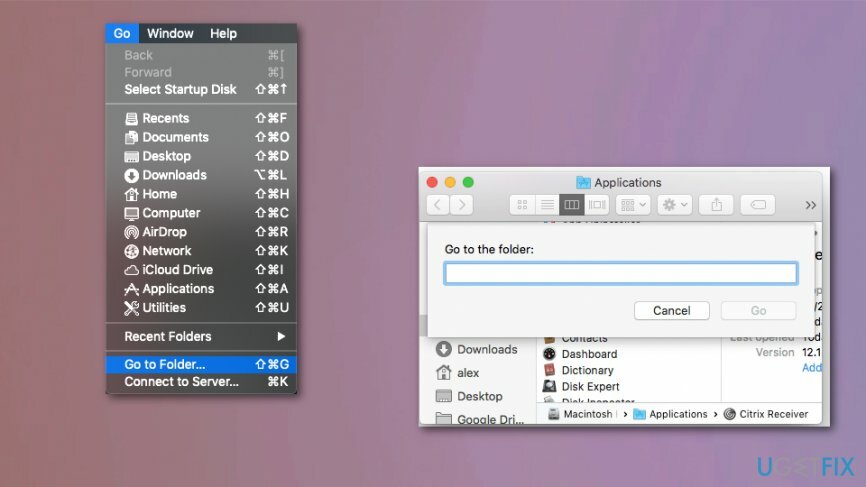
LogMeInを完全にアンインストールします
これらのファイルをアンインストールするには、ライセンス版を購入する必要があります Mac洗濯機X9 Mac洗濯機X9 ソフトウェアをアンインストールします。
さらに、他のフォルダを確認し、LogMeInアプリケーションに属する可能性のあるすべての追加ファイルを見つける必要があります。 次のフォルダで確認を開始します。
/ライブラリ/アプリケーションサポート/
/ライブラリ/設定/
ワンクリックでプログラムを取り除く
ugetfix.comの専門家によって提示されたステップバイステップガイドの助けを借りて、このプログラムをアンインストールできます。 時間を節約するために、このタスクを自動的に実行するのに役立つツールも選択しました。 お急ぎの場合、または自分でプログラムをアンインストールするのに十分な経験がないと感じた場合は、次のソリューションを自由に使用してください。
オファー
今やれ!
ダウンロード除去ソフトウェア幸せ
保証
を使用してプログラムをアンインストールできなかった場合は、サポートチームに問題を知らせてください。 できるだけ多くの詳細を提供するようにしてください。 問題について知っておくべきと思われる詳細をすべてお知らせください。
この特許取得済みの修復プロセスでは、2500万のコンポーネントのデータベースを使用して、ユーザーのコンピューター上の破損または欠落したファイルを置き換えることができます。
破損したシステムを修復するには、マルウェア除去ツールのライセンス版を購入する必要があります。

プライベートインターネットアクセス あなたのインターネットサービスプロバイダーを防ぐことができるVPNです、 政府、およびサードパーティがオンラインを追跡し、完全に匿名でいることを可能にします。 このソフトウェアは、トレントとストリーミング専用のサーバーを提供し、最適なパフォーマンスを確保し、速度を低下させません。 また、地理的制限をバイパスして、Netflix、BBC、Disney +、その他の人気のあるストリーミングサービスなどのサービスを、どこにいても制限なく表示できます。
マルウェア攻撃、特にランサムウェアは、写真、ビデオ、仕事、または学校のファイルに対する最大の危険です。 サイバー犯罪者は堅牢な暗号化アルゴリズムを使用してデータをロックするため、ビットコインの身代金が支払われるまでデータを使用できなくなります。 ハッカーにお金を払う代わりに、最初に代替手段を使用するようにしてください 回復 失われたデータの少なくとも一部を取得するのに役立つ可能性のあるメソッド。 そうしないと、ファイルと一緒にお金を失う可能性もあります。 暗号化されたファイルの少なくとも一部を復元できる最高のツールの1つ– データリカバリプロ.